共计 1188 个字符,预计需要花费 3 分钟才能阅读完成。
在使用 WPS 办公软件的过程中,安装和使用本机字体是至关重要的,它可以帮助用户在文档中实现更好的排版效果。本文将为您详细介绍 wps下载本机字体的步骤,同时解答您可能遇到的一些相关问题。
相关问题
在开始进行字体的下载与安装前,首先需要确认计算机中已经安装的可用字体。打开“控制面板”或“设置”,并依此操作:
1.1 打开字体管理界面
前往“控制面板”,找到“外观和个性化”,选择“字体”。在这个页面中,您可以看到所有已安装的字体列表。此操作允许您对当前系统中的字体有一个全面的了解。
1.2 检查字体兼容性
在字体列表中,注意查看常用的字体,如微软雅黑、宋体等。这些字体通常在 WPS 中能够被良好识别。如果发现有哪些字体是您常用的,但未在此列中出现,您可以考虑进行下载和安装。
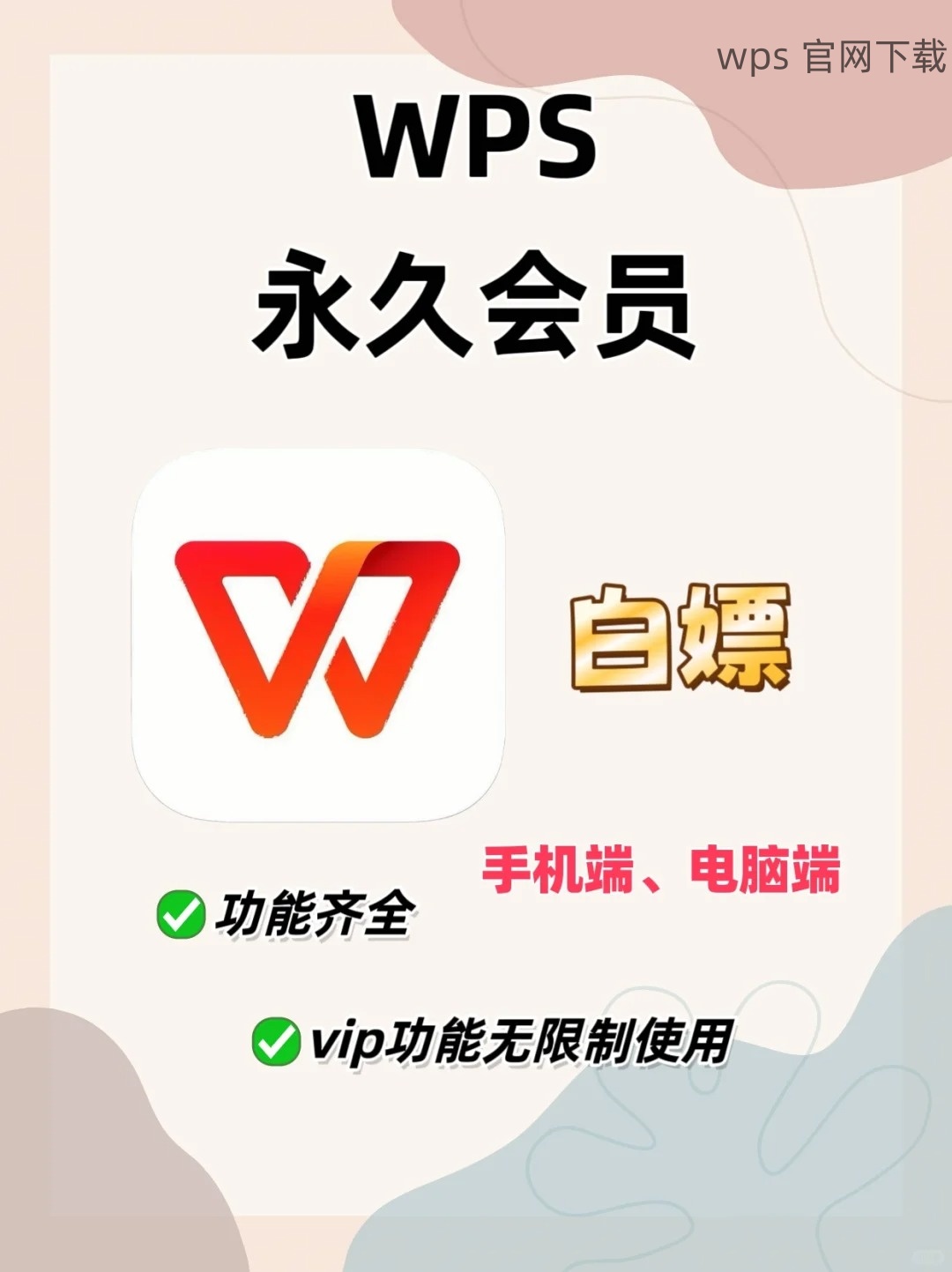
1.3 确定下载需求
在知道了哪个字体缺失后,可以针对性的进行 wps 中文下载 相关文字和图形的搜索,并确认其格式(如 .ttf、.otf 等)是否与操作系统兼容。
在确认了需要下载的字体后,接下来是进行 wps 下载 及字体的具体步骤。
2.1 访问字体下载网站
寻找可信的字体下载网站,比如字体之家、Google 字体等。您可以在搜索引擎中直接输入“字体名称 + 下载”。确保访问的网页安全可靠,以避免潜在的下载威胁。
2.2 下载选定的字体
在网站上找到所需的字体后,点击下载链接进行下载。通常下载前会要求您确认诸如使用权益等信息。请仔细阅读相关条款,确保您遵循合法的字体使用规则。
2.3 解压字体文件
下载后,字体文件通常以压缩文件格式存在。右键点击压缩文件,选择“解压缩”,并将文件解压至一个易于找到的文件夹中。确保这些文件的格式为 WPS 支持的标准字体格式。
完成了下载和解压缩之后,后续步骤就是将字体文件正式安装到您的系统中。
3.1 安装字体
打开解压后的文件夹,找到 .ttf 或 .otf 文件。双击文件,系统会弹出字体预览窗口。在窗口中,点击“安装”按钮,字体将自动安装到系统中。
3.2 重启 WPS
字体安装完成后,为确保 WPS 可以识别新安装的字体,您重启 WPS。关闭所有 WPS 应用程序后,再次打开它。新字体应该已经出现在对应的字体选择列表内。
3.3 测试字体是否可用
选择任何文档,尝试应用您刚刚安装的新字体。若字体顺利应用,并能正常显示,安装成功。如果未能显示,可能需要重新查看下载和安装步骤,确保没有遗漏。
本文详细介绍了 wps下载本机字体的步骤,并分析了常见问题及其解决方案。让用户在使用 WPS 办公软件时,能够更好地利用和管理字体资源。通过了解并掌握上述步骤,您不仅能获得良好的文档排版体验,也能进一步提升日常办公的效率。确保访问 wps 官网 以获取最新的字体和版本更新,同样重要的是定期检查字体兼容性与稳定性。




